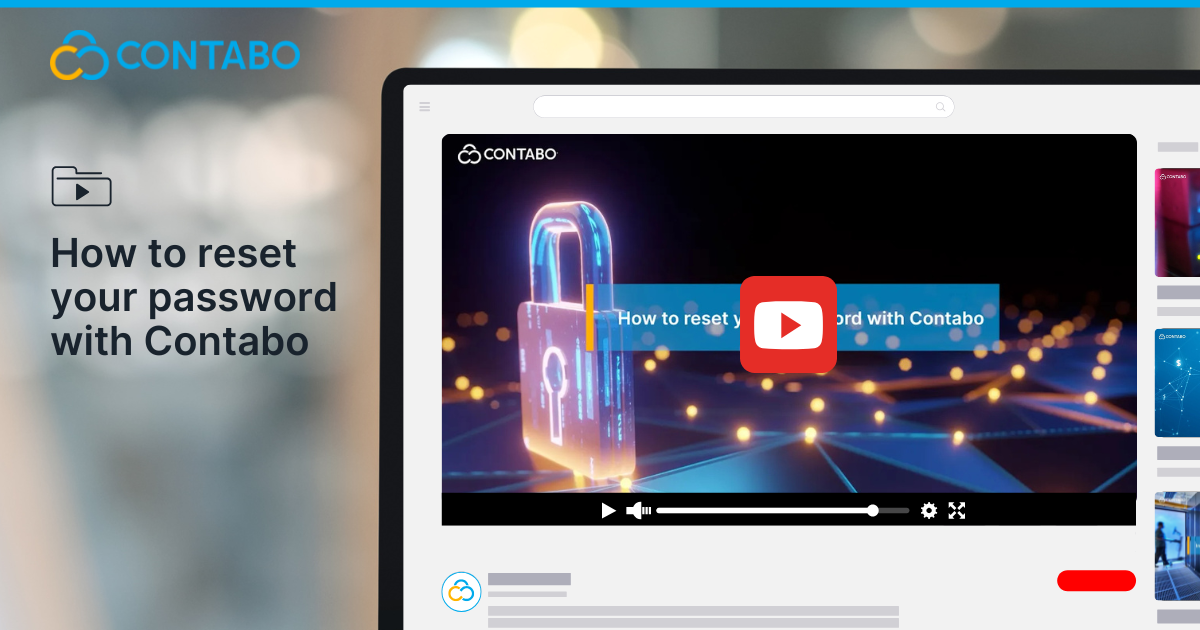
Hast du dich schon einmal aus deinem eigenen Server ausgesperrt, weil du das Passwort vergessen hast? Oder musst du vielleicht aus Sicherheitsgründen deine Anmeldedaten aktualisieren, nachdem ein Teammitglied das Unternehmen verlassen hat? Die Verwaltung von Server-Passwörtern ist eine der wichtigsten Aufgaben, die einem Kopfschmerzen bereiten kann, wenn man dringend Zugang benötigt.
Die gute Nachricht ist, dass das Zurücksetzen deines Server-Passworts mit Contabo einfach und sicher ist, egal ob du Linux oder Windows verwendest. Wir haben unsere Werkzeuge so gestaltet, dass du die vollständige Kontrolle über deine Anmeldeinformationen hast, ohne den ganzen Stress.
Möglichkeiten, dein Server-Passwort zurückzusetzen
Contabo bietet je nach Servertyp und Situation mehrere Ansätze zur Passwortwiederherstellung an:
- Customer Control Panel (CCP): Die schnellste Methode für die meisten Szenarien
- Rescue Mode: Für fortgeschrittene Benutzer, die manuelle Kontrolle benötigen
- Neuinstallation: Manchmal notwendig für Windows-Server
Jede Methode ist für unterschiedliche Bedürfnisse geeignet und gewährleistet, dass du unabhängig von deinen technischen Fähigkeiten wieder Zugang bekommst.
Setze deine Linux-Passwörter in drei einfachen Schritten zurück
Schritt 1: Zugang zum Customer Control Panel
Melde dich im Customer Control Panel mit deinen Kontodaten an. Dein Dashboard bietet eine zentrale Verwaltung für all deine Hosting-Dienste.
Schritt 2: Zum Servermanagement wechseln
Von deinem Dashboard aus:
- Klicke im linken Navigationsmenü auf „Server & Hosting“
- Suche den VPS oder Server, den du verwalten möchtest
- Klicke auf die „Mehr“-Taste neben deinem Server
Schritt 3: Setze deine Zugangsdaten zurück
- Wähle „Zugangsdaten zurücksetzen“ aus dem Dropdown-Menü
- Gebe dein neues Passwort ein und bestätige es
- Klick auf Speichern, um die Änderungen anzuwenden
Dein Server wird automatisch neu gestartet, und das neue Root-Passwort wird innerhalb weniger Minuten aktiv. Du erhältst eine Bestätigung, sobald der Prozess erfolgreich abgeschlossen ist.
Manuelles Zurücksetzen im Rescue Mode
Für Benutzer, die manuelle Kontrolle bevorzugen, bietet der Rescue Mode vollständige Flexibilität:
- Wann diese Methode verwendet werden sollte:
Wenn du mit Befehlszeilenoperationen vertraut bist oder zusätzliche Wartungsaufgaben beim Zugriff auf dein System durchführen musst.
Der Prozess umfasst:
- Aktivierung des Rescue Systems über dein Control Panel
- Verbinden über SSH
- Einrichten deiner Systempartition
- Verwendung standardmäßiger Linux-Befehle zum Zurücksetzen des Passworts
Dieser Ansatz erfordert grundlegende Linux-Kenntnisse, bietet aber maximale Kontrolle über den Wiederherstellungsprozess.
Wiederherstellung des Passworts für Windows-Server
Windows-Server erfordern einen anderen Ansatz aufgrund der Sicherheitsarchitektur von Microsoft:
Wichtiger Hinweis: Direkte Passwortzurücksetzungen sind für Windows-Server nicht möglich. Die Lösung besteht darin, deine Daten zu sichern und eine Neuinstallation durchzuführen.
Dieses Verfahren gewährleistet, dass du den Zugriff auf deine Dateien beibehältst und gleichzeitig neue, sichere Anmeldedaten erstellst. Obwohl es länger dauert als das Zurücksetzen unter Linux, bietet es eine saubere, sichere Umgebung für deinen Windows-Server.
Automatische vs. manuelle Sicherheitsverwaltung
Vorteile des automatisierten Ansatzes:
- Schnelle Lösung, wenn du sofortigen Zugang benötigst
- Minimale Ausfallzeit für deine Dienste
- Perfekt für Benutzer, die einfache Lösungen bevorzugen
Vorteile des manuellen Ansatzes:
- Vollständige Kontrolle über den Sicherheitsprozess
- Möglichkeit, zusätzliche Wartungsarbeiten am System durchzuführen
- Ideal für Benutzer mit spezifischen Sicherheitsanforderungen
Du kannst die Methode wählen, die deinen technischen Kenntnissen und deinen unmittelbaren Bedürfnissen am besten entspricht.
FAQs zum Zurücksetzen deines Server-Passworts mit Contabo
Wie lange dauert das Zurücksetzen?
Linux-Passwortzurücksetzungen sind innerhalb von 2–3 Minuten nach dem automatischen Neustart abgeschlossen. Windows-Neuinstallationen können je nach Server-Spezifikationen 15–30 Minuten dauern.
Werde ich meine Daten während des Zurücksetzens verlieren?
Linux-Passwortzurücksetzungen bewahren alle deine Daten. Für Windows-Server empfehlen wir, wichtige Dateien zu sichern, bevor du mit dem Neuinstallationsprozess beginnst.
Kann ich dasselbe Passwort erneut verwenden?
Obwohl es technisch möglich ist, empfehlen wir dringend, ein neues, stärkeres Passwort für verbesserte Sicherheit zu wählen.
Erhöhe die Sicherheit, wenn du dein Server-Passwort mit Contabo zurücksetzt
Ein Passwortreset ist die perfekte Gelegenheit, um bessere Sicherheitspraktiken umzusetzen. Verwende Passwörter mit 12–16 Zeichen, die Großbuchstaben, Kleinbuchstaben, Zahlen und Sonderzeichen kombinieren. Erwäge die Verwendung eines Passwortmanagers, um komplexe Anmeldeinformationen sicher zu generieren und zu speichern.
Regelmäßige Passwortaktualisierungen in Kombination mit der Überwachung der Serverzugriffsprotokolle helfen, eine sichere Umgebung für deine Anwendungen und Daten aufrechtzuerhalten.
Video-Tutorial: Server-Passwort zurücksetzen
Sehe dir hier die vollständige Anleitung zum Zurücksetzen des Passworts für Linux- und Windows-Server an:
